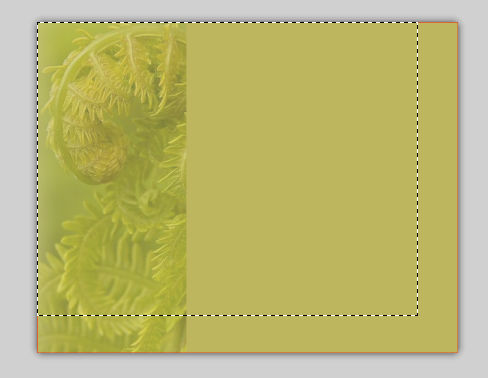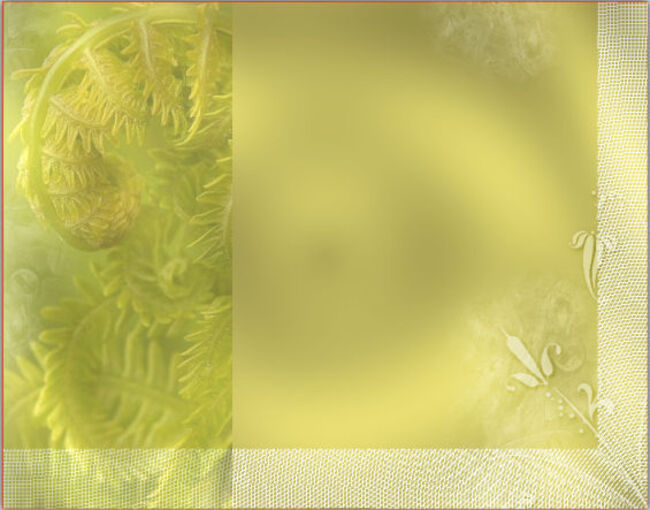-
Par Sognografica le 27 May 2022 à 10:51

Ringrazio PrettyJu per avermi permesso di Tradurre i suoi Tutorial.
Questo Tutorial è stato tradotto con Psp 2018 ma può
essere eseguito anche con altre versioni.
Il Tutorial è di proprietà di PrettyJu.
Tutti i diritti sono di proprietà della leggittima proprietaria.
La Traduzione è di proprietà di Sognographic Web Design Traduzioni Tutorial
L'originale lo trovi QUI
***
Altri materiali:
***
Grass brusches by http://anarasha.deviantart.com/
Tube fougère by Saphiere
Tube femme by Karine
***

Sapphire Filter/04 plugin 0314 (da mettere in Unlimited 2.0)
***
Ti servirà anche Animation Shop
***
1. Apri una nuova tela trasparente di 702 x 552 e riempi la tela con il colore (quì è in rosso)
Apri l'immagine fougère - Copia e incolla come novo livello sullo sfondo.
Posiziona l'immagina sulla sinistra avendo cura di lasciare 1 px in alto, in basso e a sinistra per non nascondere il bordo rosso.
2. Porta lo strumento selezione / rettangolo / progressività a a 65 e seleziona come nel mio esempio, quindi premi
il tasto CANC dalla tastiera per ammorbidire il bordo.
Selezioni - Deseleziona tutto.
3. Io ho scelto di giocare con le impostazioni di tonalità/saturazione/luminosità (tonalità: -17 - saturazione: 0 - luminosità: 0
per cambiare il colore dell'immagine fougère in modo che si abbini meglio con il tube della donna.
Abbassa l'opacità al 40%.
4. Aggiungi un livello sullo sfondo rosso sotto l'immagine della fougère.
Seleziona tutto - selezioni modifica contrai di 1 px..
Riempi questo livello con un colore che corrisponda all'immagine della fougère.
Io ho messo il colore #beb65e.
5. Porta lo strumento selezione / rettangolo / progressività a 65 e selziona (o approssimativamente)
come nel mio esempio.
*Purtroppo non credo si possa fare una selezione personale con progressività... altrimenti ti avrei dato le coordinate ovviamente!*
Selezioni - Inverti
Effetti plugin Filtre Sapphire 04/ plugin _0314 con le seguenti impostazioni: 86/144/144/144.
Selezioni - Deseleziona tutto.
6. Chiudi il livello inferiore rosso - Livelli - Unisci - Unisci il visibile. Riapri il livello inferiore rosso.
Dupllica il livello Uniti 2 volte per avere in totale 3 livelli identici.
Rinomina ogni livello: Background 1 - background 2 - background 3.
Su ogniuno dei livelli applica il filtro Graphic Plus /Cross Shadow con le seguenti impostazioni:
Background 1: 42/174/50/50/50/50/29/128.
Background 2: 56/146/75/70/50/50/29/128.
Background 3: 39/182/39/117/88/50/29/128.
7: Apri grass_brush_by_anaRasha_5.png - Immagine - immagine negativa - Modifica - Copia - Modifica - Incolla come nuovo livello.
Posiziona in basso a destra. Imposta la modalità del livello in: luce diffusa.
Effetti - Effetti 3D - sfalsa ombra: 2/2/100/8 colore nero.
8. Apri PrettyJu_tutoverdure_br1.png - Modifica - Copia - Incolla come nuovo livello.Posiziona
nell'angolo in alto a sinistra e imposta la modalità del livello in Luminanza diffusa.
Apri PrettyJututoverde_br2.png - Modifica - Copia - Modifica - Incolla come nuovo livello
Posiziona come nel mio esempio
Imposta la modalità del livello in Sovrapponi e abbassa l'opacità al 66%
Per i passaggi successivi fai riferimento alla seguente immagine:
9. Apri prettyju_tutoverdure_f1.png - Modifica - Copia - Modifica - Incolla come nuovo livello.
Fai riferimento all'immagine dove posizionarlo (1).
Apri prettyju_tutoverdure_f2.png - Modifica - Copia - Modifica - Incolla come nuovo livello.
Fai riferimento all'immagine per vedere dove posizionarlo (2).
Apri prettyju_tutoverdure_br3.png - Modifica - Copia - Modifica - Incolla come nuovo livello.
Metti la modalità del livello in Sovrapponi.
Apri prettyju_tutoverdure_f3.png - Modifica - Copia - Modifica - Incolla come nuovo livello.
Fai riferimento all'immagine per vedere dove posizionarlo (3).
10: Apri Saphiere_Tubes_Leaf_15.pspimage - Modifica - Copia - Modifica - Incolla come nuovo livello.
Immagine ruota per gradi di 23 gradi a sinistra .
Fai riferimento all'immagine per vedere dove posizionarlo (4).
Ho scelto di giocare con le impostazioni di tonalità/saturazione/luminosità: (tonalità: 0/saturazione: 0/luminosità: -21)
per cambiare il colore per adattarlo meglio.
Effetti - Effetti 3D - sfalsa ombra: 1/1/44/20/nero.
11. Apri prettyju_tutoverdure_f4.png - Modifica - Copia - Modifica - Incolla come nuovo livello.
Fai rifrimento all'immagine per vedere dove posizionarlo (5).
Apri prettyju_tutoverdure_fleur.png - Modifica- Copia - Modifica - Incolla come nuovo livello.
Fai riferimento all'immagine per vedere dove posizionarlo (6).
Metti la tua Wordart come nel mio esempio (non ti do la mia perchè non so di chi sia quindi non ho
il permesso per distribuirla.).
Ridimensiona se necessario.
Se lo desideri, aggiungi un livello su cui apporre la tua firma.
12: Apri il tube Karine_WOMEN95.pspimage o un tuo tube di donna a tua scelta - Finestra - Duplica - Chiudi l'originale
e lavoriamo con la copia.
Poichè il tube ha i bordi molto sgranati e volevo integrarlo al centro della tag, ho ammorbidito il bordo sul lato
sinistro con la gomma configurata in questo modo:
Copia e incolla il tube della donna sulla vostra tag, Se hai eseguito i miei passaggi, dovresti essere in grado di incollare il tube
sul livello in cui hai inserito prettyju_tutoverdure_br3.png. (Vedi immagine del mio esempio).
Metti il tube della donna nel posto che desideri perchè così non potrai toccarlo.
Livelli - Duplica - Chiudi il livello della copia della donna e lavoriamo sul livello sottostante.
Strumento pennello distorsione configurato in questo modo:
Spingere delicatamente veramento poco per poco (è il segreto di un effetto ben riuscito) una palpebra, leggermente
obbliquamente in basso a sinistra in modo da chiuderel'occhio più della metà.
Fai lo stesso con il 2 occhio.
Al termine, duplica questo livello, chiudi la copia e lavoriamo sul livello sottostante.
Sempre con il pennello distorsione fare lo stesso procedimento di prima
in modo da chiudere completamente i 2 occhi..
13. Animazione:
In PSP, assicurati che tutti i livelli siano visibili, tranne il livello della donna con gli occhi completamente chiusi
e quella con gli occhi semichiusi oltre al background2 e background3.
Modifica - Copia speciale - Copia Unione- Vai in animation e incolla come nuova animazione.
Chiudi il livello della donna con gli occhi aperti e lo sfondo 1 e lascia aperti i livelli della donna con gli occhi
semi chiusi e lo sfondo 2
Modifica - Copia speciale - Copia unione - Vai in animatione e incolla dopi il fotogramma corrente.
Chiudi il livello della donna con gli occhi semi chiusi e il livello dello sfondo 2 e lascia aperti i livelli
della donna con gli occhi chiusi e lo sfondo 3.
Modifica - Copia speciale - Copia Unione - Vai in animation e incolla dopo il fotogramma corrente.
Ora resta solo da configurare la velocità di ogni fotogramma.
Clicca sul 1 fotogramma - Animazione - Proprietà fotogramma: inserire 114.
Clicca sul 2 fotogramma - Animazione - Proprietà fotogramma: inserire 17.
Clicca sul 3 fotogramma - Animazione - Proprietà fotogramma: insrire 58.
File - Salva in formato Gif.







 your comment
your comment Follow this section's article RSS flux
Follow this section's article RSS flux Follow this section's comments RSS flux
Follow this section's comments RSS flux